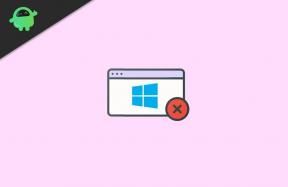Jak nainstalovat Dolby Home Theater v4 na Windows 10, 7 a 8.1 (32bitové a 64bitové)
Různé / / September 22, 2021
Je zcela běžné, že každý získá lepší a čistý zážitek z poslechu zvuku na svém počítači/notebooku stejně jako Dolby Digital Plus nebo Dolby Atmos. Vestavěná kvalita zvuku a kodeky jsou v systému Windows dobře optimalizovány, aby vám nabídly opravdu dobrý poslech, ale pokud jste máte zájem o více nebo nejlepší zvukové režimy, měli byste se podívat na Jak nainstalovat Dolby Home Theater v4 na Windows 10, 7 a 8.1 (32bitové a 64bitové).
Pomocí nástroje pro vylepšení zvuku můžete snadno získat zvukový efekt Dolby na kterémkoli z vašich Okna stolní počítače nebo notebooky pro zvukový systém a reproduktory. V době psaní tohoto článku je Dolby Home Theater v4 nejlepší ve své třídě zvukový mod pro Windows PC, který lze snadno nainstalovat a používat kdokoli. Nejlepší na tom je, že tento zvuk mod nainstaluje do vašeho počítače také zvukový ovladač Realtek.

Obsah stránky
- Co je Dolby Home Theater?
-
Vlastnosti Dolby Home Theater v4
- 1. Autentický prostorový zvuk Dolby
- 2. Zjednodušené připojení domácího kina
- 3. Konzistentní úrovně hlasitosti
- 4. Zvýšená jasnost dialogu
- 5. Výkon bez zkreslení
- 6. Totální ovládání zvuku
- Odkazy ke stažení:
- Jak nainstalovat Dolby Home Theater v4 na Windows 10, 7 a 8.1 (32bitové a 64bitové)
Co je Dolby Home Theater?
Ve standardních nebo normálních zvukových kartách, které jsou ve výchozím nastavení k dispozici na stolním počítači a notebooku pro operační systém Windows, nemá dobrou kvalitu a vysoce optimalizovaný zážitek z poslechu zvuku. Některé zvukové karty mají zvukový ekvalizér, ale postrádá funkci Dolby pro pohlcující zvuk. Zvukové efekty Dolby výrazně zlepší kvalitu zvuku a zážitek z poslechu her, filmů, hudby atd.
Zvláště tento zvukový režim je dodáván s technologií SRS, která opravdu funguje jako kouzlo v jakékoli verzi operačního systému Windows, jako je Windows 7/8/8.1/10/11. Za zmínku však stojí, že pro instalaci zvukového režimu Dolby budete muset ve svém počítači nejprve deaktivovat funkci Vynucení podpisu řidiče.
Vlastnosti Dolby Home Theater v4
Nejnovější v4 přichází s několika užitečnými a zvýrazněnými funkcemi, které jsme zmínili níže.
1. Autentický prostorový zvuk Dolby
Dolby Home Theater v4 snadno převádí zvuk a další dvoukanálové (stereo) zábavy na 5.1kanálový prostorový zvuk.
2. Zjednodušené připojení domácího kina
Funkce Dolby Digital Out v Dolby Home Theater v4 se dá snadno připojit k počítači přímo nebo prostřednictvím domácího kina.
3. Konzistentní úrovně hlasitosti
Vyrovnávače hlasitosti v Dolby Home Theater v4 uzamknou vámi zvolenou/preferovanou úroveň hlasitosti pro konzistentnější zážitek z poslechu zvuku.
4. Zvýšená jasnost dialogu
Očividně to zvýší čistotu dialogů ve zvukovém systému stolního počítače a reproduktoru notebooku pro lepší zvuk.
Reklamy
5. Výkon bez zkreslení
Nerušuje kvalitu zvuku, stejně jako minima, středy nebo výšky, které můžete zaznamenat ve výchozím zvuku zvukové karty.
6. Totální ovládání zvuku
Svůj profil si můžete nastavit podle svých preferencí, které nabízí možnosti Surround Virtualizer, Volume Leveler a Graphic Equalizer. Můžete také nastavit zvukové režimy podle vašich požadavků, jako je film, hudba, hra, hlas, vlastní 1 a vlastní 2.
Odkazy ke stažení:
- Pokročilý zvuk Dolby Digital Plus
- Domácí kino Dolby Digital Plus | Dolby Home Theater v4
Jak nainstalovat Dolby Home Theater v4 na Windows 10, 7 a 8.1 (32bitové a 64bitové)
- Nejprve musíte na počítači se systémem Windows deaktivovat funkci Vynucení podpisu ovladače. Udělat toto:
- zmáčkni Windows + X klávesami otevřete nabídku Rychlý přístup> Klikněte na Windows Terminal (Admin) nebo Příkazový řádek (správce).
- Pokud vás k tomu vyzve UAC, klikněte na Ano povolit přístup administrátora.
- Nyní zkopírujte a vložte následující příkazový řádek do okna příkazového řádku a poté stiskněte Vstupte provést vynucení podpisu řidiče.
bcdedit /zapněte testování
- Jakmile obdržíte "Operace byla úspěšně dokončena." zpráva v okně příkazového řádku, která znamená, že jste připraveni jít.
- Z výše uvedeného odkazu si nezapomeňte stáhnout soubor Dolby Home Theater v4 do počítače a rozbalit komprimovaný soubor do složky.
- Nyní stiskněte tlačítko Windows + X klávesami otevřete nabídku Rychlý přístup> Vybrat Správce zařízení.
- Dvojklik na Ovladače zvuku, videa a her > Klikněte pravým tlačítkem myši na vyhrazeném zvukovém ovladači, který používáte v počítači. [Ve většině případů by to mělo být HD Audio Device nebo Realtek (R) Audio]
- Nyní vyberte Aktualizujte software ovladače > Klikněte na V počítači vyhledejte software ovladače z nového vyskakovacího okna.
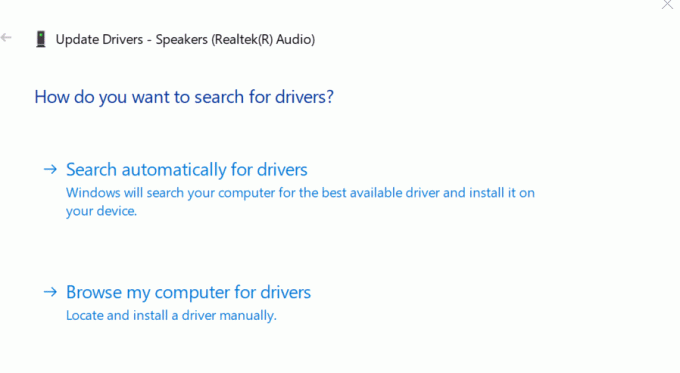
Reklamy
- Poté vyberte „Dovolte mi vybrat si ze seznamu ovladačů zařízení v mém počítači“ z další obrazovky.
- Dále klikněte na „Mít disk“ > Vyberte 'Procházet' > Přejděte do extrahované složky souboru Dolby Home Theater v4, který jste si nedávno stáhli.
- Přejděte na 32bitový nebo 64bitový podle typu systému vašeho počítače> Klikněte na Řidiči.
- Klikněte na Otevřeno > Pak vyberte OK > Vyberte model ze seznamu, který chcete nainstalovat do počítače.
- Klikněte na další > Obdržíte varovnou zprávu „Aktualizovat varování ovladače“.
- Stačí kliknout na Ano (přesto nainstalovat tento software ovladače) pokračovat.
- Počkejte, až se úspěšně nainstaluje do vašeho počítače> Klikněte na Zavřít.
- Nyní přejděte k Správce zařízení opět možnost> Dvojklik na Ovladače zvuku, videa a her > Tady byste měli vidět, že „Realtek High Definition Audio“ se změní na „Dolby“.
- Znovu přejděte do extrahované složky Dolby Home Theater v4 a spusťte soubor .msi soubor poklepáním na něj ve 32/64bitové složce.
- Klikněte na další > Vyberte „Vytvořte zástupce pro tento program v nabídce Start“ zaškrtávací políčko.
- Poté klikněte na další > Vyberte Nainstalujte > Znovu počkejte na dokončení procesu instalace.
- Jakmile je hotovo, klikněte pravým tlačítkem myši na ikona reproduktoru na hlavním panelu> Vybrat Přehrávací zařízení.
- Vybrat Řečníci možnost a přejděte na Vlastnosti reproduktoru z Zvuk strana.
- Klikněte na Dolby > Vyberte Napájení > Klikněte na OK k uložení změn.
- Jakmile je Dolby nainstalován a aktivován ve vašem systému, klikněte na Nabídka Start > Napište Dolby a vyberte Dolby Digital Plus otevřete nastavení Dolby.
To je vše, lidi. Předpokládáme, že jste našli tuto příručku opravdu užitečnou. V případě dalších dotazů se můžete vyjádřit níže.